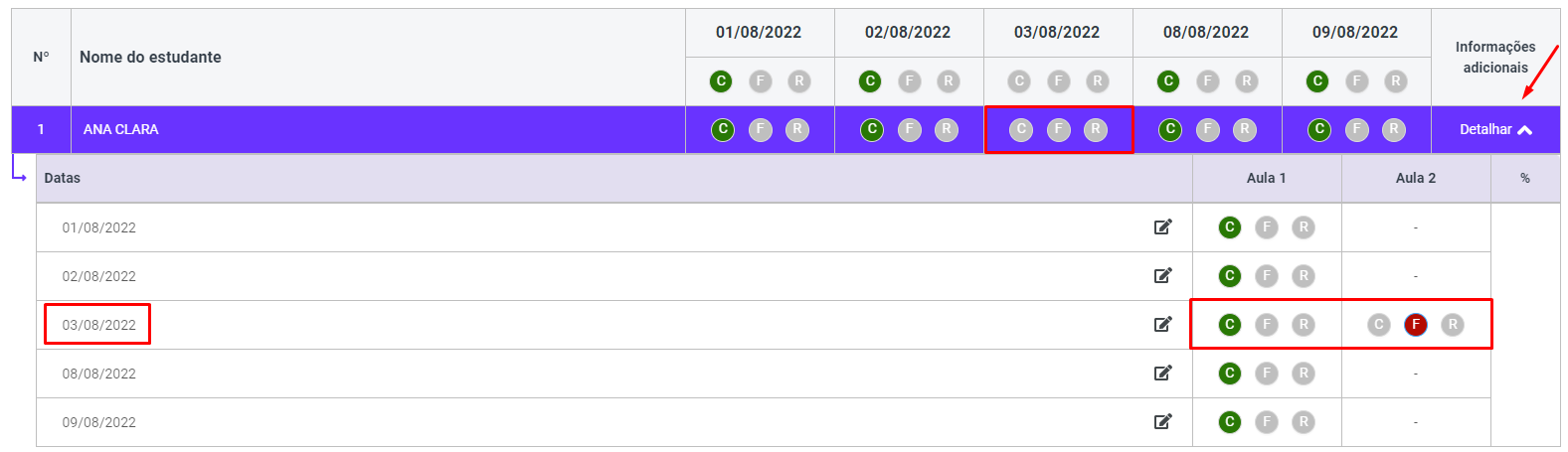SGP Listão
Listão
O Listão é uma funcionalidade pensada para agilizar as tarefas rotineiras dos usuários, pois permite que os registros sejam inseridos de forma agrupada. É possível lançar a partir de uma única visão a frequência de toda a semana, por exemplo.
Na página inicial são apresentadas todas as turmas e componentes curriculares do usuário, sendo que esta tela não depende do filtro principal de turmas, porém as turmas são as mesmas, como ocorre em todas as telas que possuem campos próprios de DRE, UE, Modalidade, Semestre e Turma. Professores visualizam apenas as turmas que estão na sua atribuição do EOL, gestores de UE visualizam todas as turmas da UE, usuários com visão de DRE visualizam todas as escolas e turmas da sua DRE e na SME os usuários visualizam todas as turmas de todas as DREs e UEs.
Para visualizar os dados da tela é necessário selecionar um bimestre e então serão apresentados os indicativos de pendências para cada assunto. O sistema sinalizará como pendente quando as condições abaixo forem atendidas:
- Frequência: Aulas do bimestre selecionado com data anterior a atual sem registro de frequência.
- Plano de aula: Aulas do bimestre selecionado com data anterior a atual sem registro de plano de aula.
- Avaliações: Avaliações do bimestre selecionado com data anterior a atual sem nota lançada para pelo menos um estudante.
- Fechamento: A partir do início do período de fechamento e enquanto não houver registro de fechamento do componente curricular para o bimestre.
- Diário de bordo: Aulas do bimestre selecionado com data anterior a atual sem registro de diário de bordo.
Os usuários que possuem abrangência em turmas das modalidades EJA, Fundamental e Médio visualizam as colunas de Frequência, Plano de aula, Avaliações e Fechamento, sendo que quando selecionado o bimestre final só é apresentada a coluna de Fechamento. Já para os usuários que possuem turmas da modalidade Infantil visualizam as colunas de Frequência e Diário de bordo. Cada coluna serve como um atalho para a acesso a aba específica da funcionalidade na tela de operações.
A turma/componente curricular e o bimestre selecionado na página inicial serão carregadas para a tela de operações, sendo que a turma será selecionada automaticamente no filtro principal caso o filtro esteja sem turma selecionada ou com uma turma diferente da selecionada na tela do listão.
Estando na tela de operações o usuário pode alterar a turma diretamente no filtro principal, o componente curricular (quando possuir abrangência em mais de um) e o bimestre sem necessidade de retornar a tela inicial.
Frequência
Para realizar o registro de frequência é necessário que as aulas estejam previamente cadastradas no calendário do professor.
Na aba de frequência é possível realizar o registro da frequência de forma agrupada para vários dias e para isso é necessário selecionar o período de aulas desejado. A regra para montagem dos períodos é a seguinte:
- Regência de classe: Para regência de classe os períodos sempre são semanais (domingo a sábado), considerando o início e fim do bimestre, então pode ser que a primeira e última semana comecem ou terminem em dias diferentes e tenham menos dias. Neste caso na maioria das vezes serão apresentadas 5 aulas, porém podem ser apresentadas mais aulas se houverem aulas cadastradas no sábado, domingo ou houverem aulas de reposição.
- Demais componentes curriculares: Para os demais componentes curriculares são considerados 5 dias com aulas para a montagem do período, sendo que o último período pode ficar com dias a menos a depender a quantidade de aulas. Neste caso também serão apresentadas 5 aulas por período, porém se houver aula de reposição no mesmo dia que houver aula normal serão apresentadas mais aulas. Exemplo: Aulas do 4º bimestre do componente de Língua Portuguesa (segundas, terças e quartas): 4/10, 5/10, 6/10, 13/10, 18/10, 19/10, 20/10, 25/10, 26/10, 27/10, 3/11, 8/11, 9/11, 10/11, 16/11, 17/11, 22/11, 23/11, 24/11, 29/11, 30/11, 01/12, 6/12, 7/12, 8/12, 13/12, 14/12, 15/12, 20/12, 21/12, 22/12. Períodos a serem apresentados: 4/10 a 18/10, 19/10 a 27/10, 3/11 a 16/11, 17/11 a 29/11, 30/11 a 08/12, 13/12 a 21/12 e 22/12 a 22/12.
OBS.: Os períodos são apresentados até a data atual, pois não é possível fazer registro de frequência para aulas no futuro.
Ao selecionar um período serão apresentados os estudantes da turma que estão ou estiveram ativos até o respectivo período selecionado. Estudantes inativos são apresentados com uma sinalização e com o detalhe da sua situação e data da situação e para os estudantes novos (matrículas recentes) é apresentada a sinalização de "Estudante novo" durante os 15 primeiros dias do estudante na turma.
Também serão apresentadas as colunas de cada dia com aula, sendo que na tela principal só é possível atribuir a frequência para todas as aulas do dia (quando a quantidade de aulas for maior que 1). Caso houver frequência predefina (a predefinição é realizada na tela de frequência individual) será sugerida a opção que foi selecionada na outra tela. É possível marcar todos os estudantes com um determinado indicativo também.
Ao expandir a coluna de informações adicionais é possível atribuir um indicativo de frequência diferente para cada aula do dia, sendo que neste caso, quando marcadas opções diferentes para as aulas o indicativo na tela principal fica neutro (sem nenhuma opção selecionada).
Nas informações adicionais também pode ser visualizado o percentual de frequência do componente no bimestre (sem considerar os registros que estão em edição).
Por meio do ícone de lápis que também está disponível na seção de informações adicionais é possível inserir anotações do estudante, que são na prática utilizada para justificar as ausências, porém pode ser utilizada independente da opção de frequência selecionada. É possível inserir a anotação apenas selecionando um dos motivos pré-definidos ou digitando o texto livre, podendo ser preenchidos os dois campos em conjunto também.
Após o registro da frequência é realizado o cálculo do percentual de frequência em segundo plano e o cálculo é todo centralizado.
A fórmula de cálculo é: 100 - ((Total de ausências - total de compensações / total de aulas ) * 100)
O percentual de frequência mínimo no Ensino Fundamental, Médio e EJA é de 75% e na Educação Infantil é de 60
%.
Plano de aula
Para fazer o registro do plano de aula também é necessário que as aulas estejam devidamente cadastradas no calendário do professor.
A regra para apresentação dos períodos é a mesma que se aplica na aba de frequência com a diferença que no plano de aula são apresentados os períodos de aulas no futuro, pois é possível registrar um plano de aula de uma data futura.
Ao selecionar o período são apresentadas seções para cada dia de aula e dentro de cada seção consta um botão para selecionar os objetivos de aprendizagem (para os componente que possuem Currículo da Cidade digital) que ao ser acionado abre uma tela auxiliar para seleção dos objetivos, podendo pesquisá-los por código ou descrição. Também é apresentado o campo "Objetivos específicos e desenvolvimento da aula" para inclusão do conteúdo da aula. Os campos de "Lição de casa" e "Recuperação contínua" só estão disponíveis na tela individual.
A seleção de pele menos um objetivo é obrigatória quando o componente possui objetivos e os objetivos apresentados são os que foram selecionados na tela do plano anual para o respectivo bimestre.
Para componentes curriculares de regência de classe do Ensino Fundamental, diferente do que ocorre na tela individual, os objetivos de todos os componentes da regência são apresentados agrupados na tela auxiliar e a seleção de um objetivo de pelo menos um componente curricular é obrigatória.
O preenchimento do plano de aula do dia se torna obrigatório quando é selecionado o objetivo de aprendizagem ou quando o campo de texto é preenchido, sendo assim, é possível selecionar um período e registrar o plano de aula para apenas algumas aulas.
Também é possível copiar o conteúdo do plano de aula para outras turmas cujo professor lecione o mesmo componente ou para outra aula da mesma turma através do botão "Copiar conteúdo" onde basta selecionar a turma e a data da aula.
Avaliações
Para que seja possível lançar notas para as avaliações é necessário que elas sejam previamente cadastradas no calendário do professor.
A tela de avaliações do listão é semelhante a tela de lançamento de notas com a diferença que apenas são lançadas as notas de avaliações nesta aba.
As notas das avaliações só podem ser lançadas no dia da avaliação ou em dias posteriores sempre respeitando os períodos escolar, de abertura e reabertura.
As avaliações criadas pelo Professor CJ só podem ter as notas lançadas pelo próprio professor que criou a avaliação, já as avaliações do Professor Titular podem ter notas lançadas pelo professor que era titular na data da avaliação, pelo titular atual ou Gestão da UE. O titular atual pode alterar as notas lançadas pelo titular anterior.
Os estudantes ausentes na data da avaliação (que tiveram ausência na chamada) recebem um destaque.
É possível lançar notas para os estudantes inativos desde que sua inativação tenha ocorrido após a data da avaliação, ou seja, só é possível lançar notas no período em que o estudante estava ativo.
Caso as notas de uma avaliação sejam alteradas após o término do bimestre é enviada uma notificação de alteração extemporânea para o CP e Diretor.
Se a maioria dos estudantes (mais de 50%) tiver notas abaixo do mínimo (conceito NS ou notas abaixo de 5) é enviada uma notificação para o CP.
Fechamento
A aba de fechamento do listão é semelhante as telas de lançamento de notas e fechamento do bimestre com a diferença que o lançamento das notas dos bimestres e do final do ano/semestre são lançadas na mesma tela.
A nota de fechamento só poderá ser lançada durante o período de abertura ou reabertura do fechamento.
Apenas o professor titular pode lançar a nota final, sendo que o professor titular atual pode alterar as notas lançadas pelo titular anterior que por sua vez só poderá lançar ou alterar notas do período em que estava atribuído (no caso de atribuição encerrada).
Na tela são apresentados todos os estudantes que estão ou estavam ativos no respectivo bimestre e para cada estudante há o campo de nota/conceito disponível e o percentual de frequência do componente no bimestre.
Ao clicar em "Informações adicionais" é possível visualizar as notas das avaliações do estudante.
Para componentes de regência de classe são apresentados campos para digitação das notas de cada um dos componentes da regência.
Caso mais de 50% dos estudantes que tiveram notas lançadas estejam com nota abaixo de 5 ou conceito "NS" será aberta uma tela auxiliar para informação obrigatória de uma justificativa e ao salvar será gerada uma pendência que só poderá ser resolvida sendo aprovada pelo CP na tela de "Análise de Pendências".
Ao salvar o lançamento das notas o sistema irá executar o processo de fechamento em segundo plano e caso houverem, serão criadas as pendências de fechamento. O professor e o CP recebem uma notificação informando que as pendências foram geradas, quando for o caso.